Androidでは、デフォルトのアプリを選択して、特定のアクション。たとえば、好みのテキスト入力方法としてSwypeを、選択した音楽再生アプリとしてjetAudioを、デフォルトのホームスクリーン代替アプリとしてMiHomeを使用することができます。これは良いオプションですが、一度使用すると、Androidはそのカテゴリから他の選択肢を利用する前に、特定のアクションのデフォルトをクリアする必要があります。これは非常に面倒になります。デバイスで特定のアクションまたはカテゴリ(カメラ、メッセージング、オーディオファイルなど)のデフォルトアクションを手動で設定する場合は、 デフォルトのアプリマネージャー あなたが望んでいる正確なソリューションであることが証明できます。 Default App Managerを使用すると、デバイス上の特定のアプリカテゴリの既存のデフォルト設定/アクションを簡単に消去して、新しいデフォルト設定を設定できます。または、必要に応じて、特定のアプリカテゴリのデフォルトアクションを指定できます。

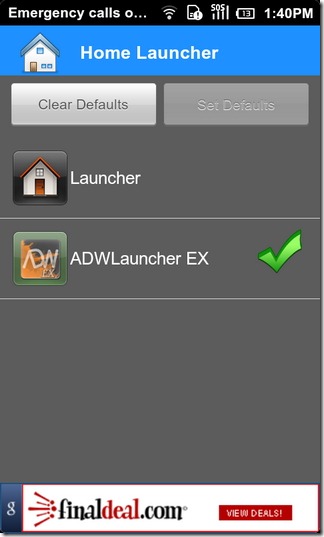
インストールが完了したら、起動するだけですデバイス上のアプリ。デフォルトのApp Managerのホーム画面には、さまざまなアプリカテゴリ(ダイヤラ、PDF、メッセージング、ビデオ、カメラ、メール、ビデオストリーミングなど)と、それぞれの現在の(デフォルト)アプリ設定がすべて表示されます。各カテゴリのデフォルトアプリをクリア/設定するには、名前の横にある関連する(管理)アイコンをタップします。これにより、選択したカテゴリをサポートするすべてのアプリのリストと、必要に応じてデフォルト設定をクリアおよび/または設定するボタンが表示される別の画面が表示されます。
選択したカテゴリのデフォルトのアプリ設定をクリアする場合は、 デフォルトをクリア この画面のボタン。これにより、アプリの情報画面が表示されます。に移動します デフォルトをクリア 下のボタン デフォルトで起動 既存の設定をリセットするには、上記のボタンをタップします。既定のアプリマネージャーで目的のカテゴリ画面に戻り、をタップします デフォルト設定 そのための(新しい)優先アプリを選択します特定のカテゴリ。指定されていないカテゴリにデフォルトのアクションを設定することはさらに簡単です。目的のカテゴリの設定(管理)ボタンをタップし、[デフォルトに設定]ボタンをクリックして、お好みのアプリを選択します。
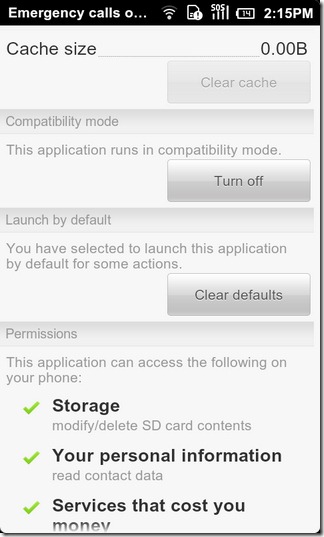
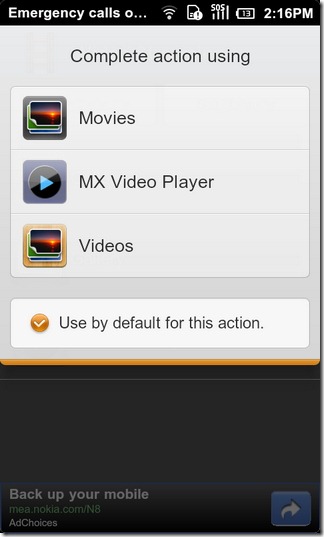
デフォルトのアプリマネージャーは、Androidマーケットで完全に無料で入手でき、以下のダウンロードリンクからダウンロードできます。
Default App Managerのインストールと使用に関する詳細な手順については、下記のビデオチュートリアル(アプリのマーケットページに表示)をご覧ください。
Android用の既定のアプリマネージャーをダウンロードする


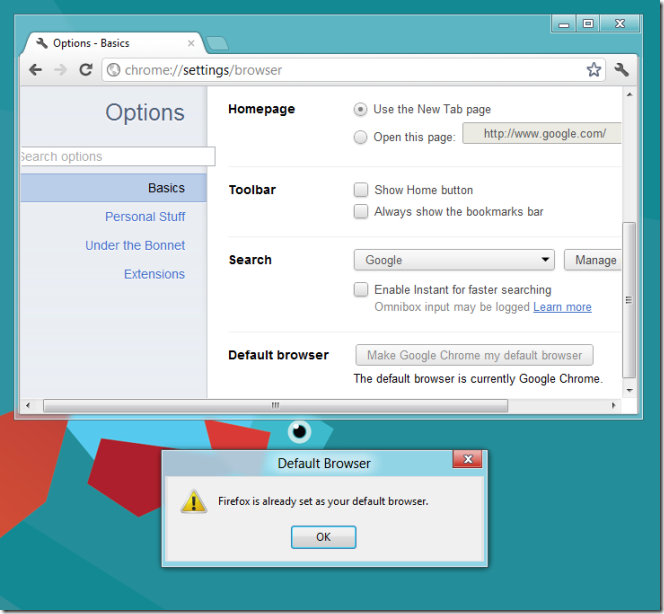










コメント